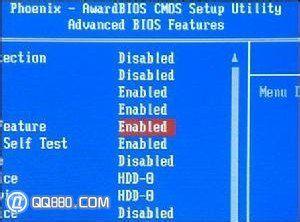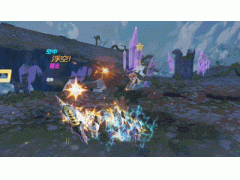因为工作需求,很多用户需要使用到办公软件来制作一些工作物料,但因为对这类软件缺乏了解,想要调整行间距或行高,但又不知道该如何操作,本期文章以office为例,教大家如何调整Excel表格的行高和Word文档的行间距。
Excel表格调整行高
首先打开Excel表格,然后随意建立一个表格。如下图:
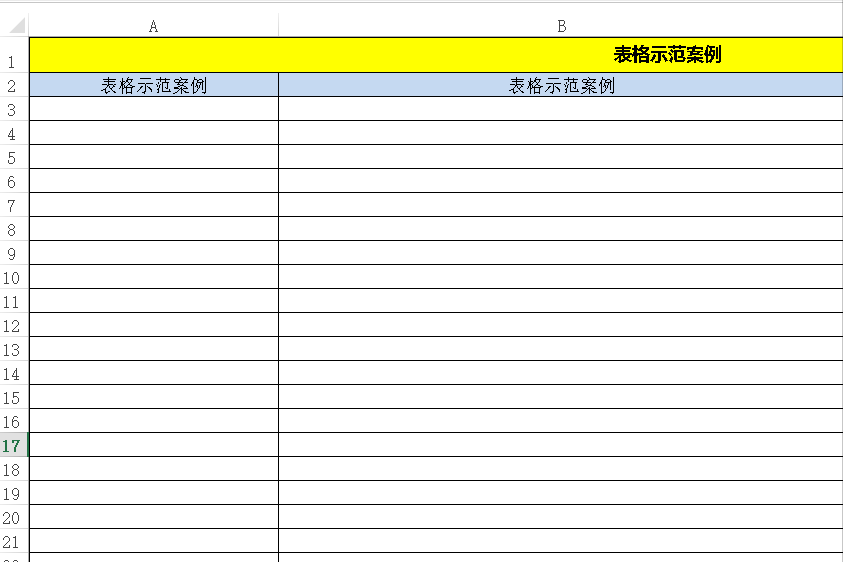
表格建立以后,点击全选需要改变“行间距”的表格范围。如下图:
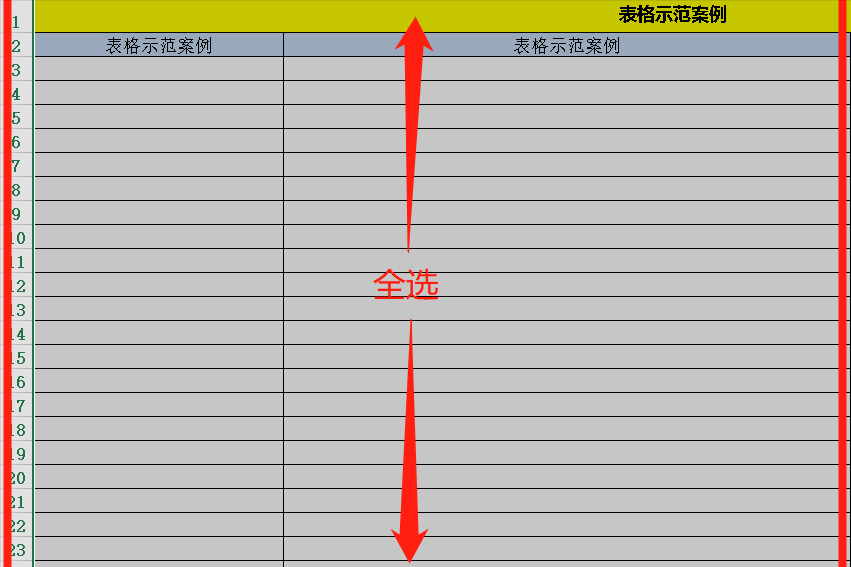
然后在第一行的数字“1”上点击鼠标右键,会弹出一个菜单,选择“行高”。如下图:
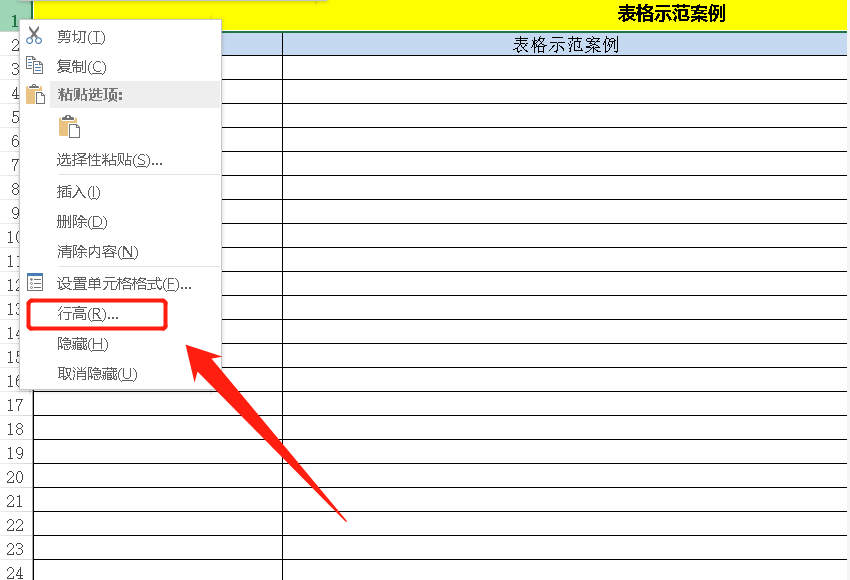
在弹出的界面里输入“行高数值”,然后点击确定。如下图:
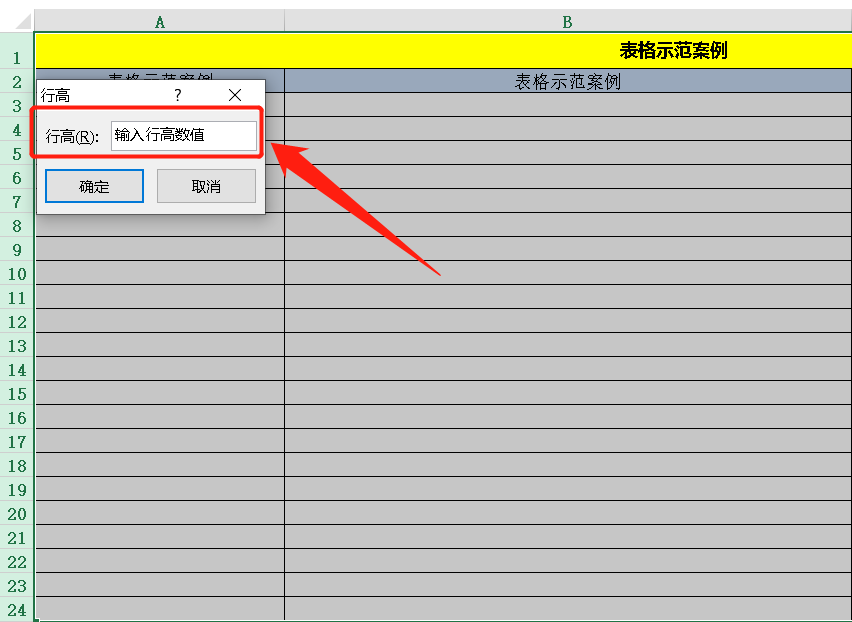
此时我们就会发现刚才“全选”的表格的行高参数,全部变成了刚才设置的“行高数值”,这就完成了Excel表格行高的调整。
Word文档调整行间距
首先打开Word,随意建立一段文档。如下图
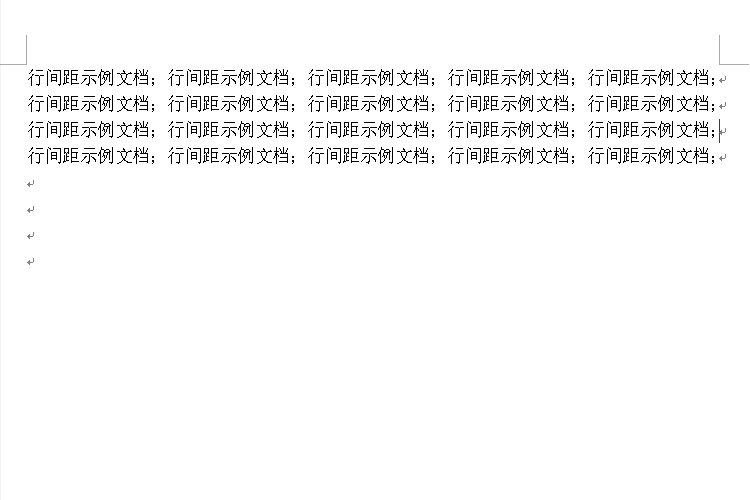
建立文档以后,使用鼠标“全选”示例文档,也可以使用CTRL A的快捷键进行全选操作。如下图:
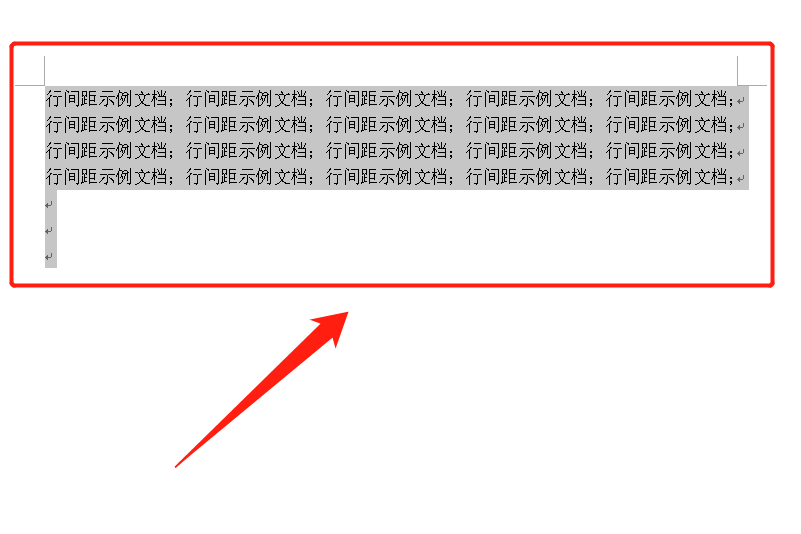
全选之后,在文档处点击鼠标右键,在弹出的界面中选择“段落”。如下图:
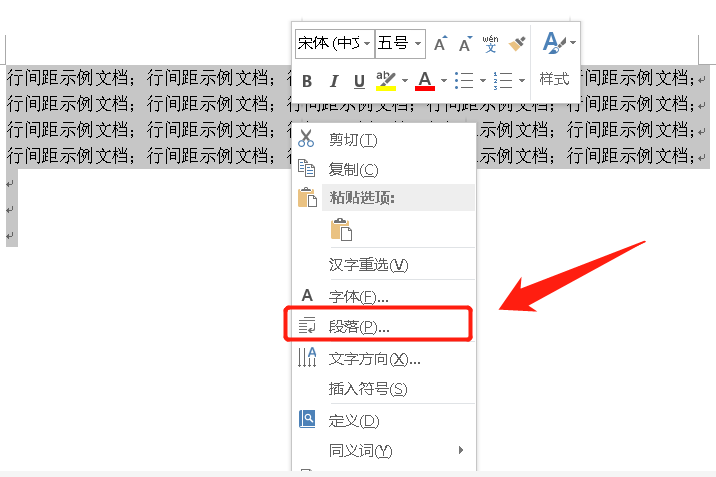
选择完段落以后,在弹出的界面里将“行距”改成1.5倍行距,或者根据自己的需求进行设置。如下图:
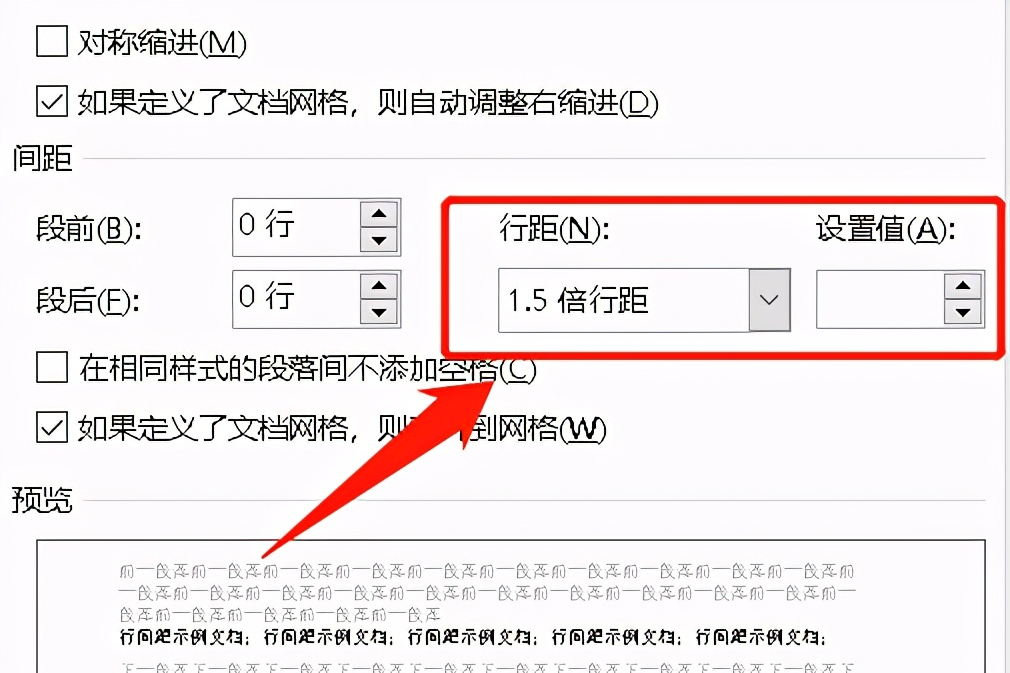
设置完成后点击确定,我们就会发现Word示例文档的行间距发生了改变。如下图:
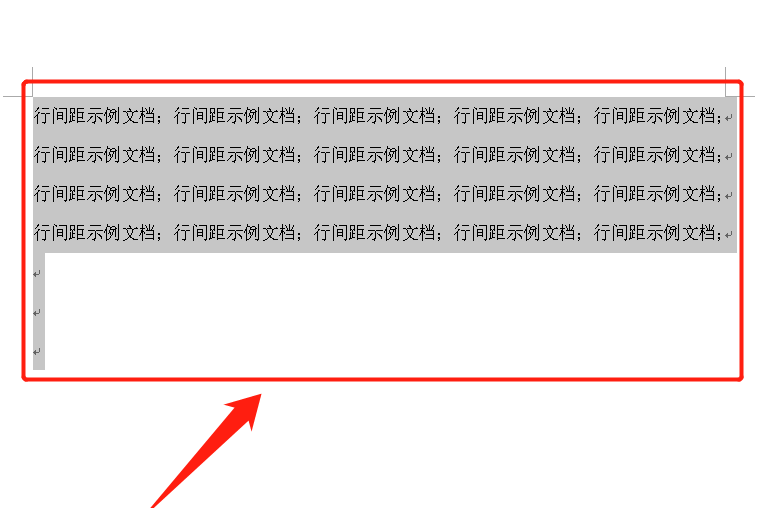
具体修改多大的行间距,根据自己的需求调整即可。